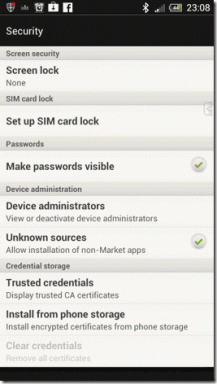Microsoft Excel-ის თარიღის 10 ფუნქცია, რომელიც აუცილებლად უნდა იცოდეთ
Miscellanea / / February 12, 2022

Microsoft Excel ინახავს თარიღებს, როგორც თანმიმდევრულ სერიულ ნომრებს და არა იმ ფორმატში, რომელსაც ჩვენ ვხედავთ. ნაგულისხმევად, 1ქ 1900 წლის იანვარი არის სერიული ნომერი 1. ასე რომ, 10ე 2014 წლის მაისი ხდება 41769. თარიღების სერიული ნომრების სახით შენახვა ხელსაწყოს ამარტივებს შეასრულეთ თარიღის გამოთვლები.
ჩვენ ახლა გადავხედავთ თარიღის რამდენიმე ფორმულას, რომ მეტი გავიგოთ სერიული ნომრების შესახებ.
1. თარიღი
თარიღის ფუნქცია აბრუნებს მოცემული თარიღის სერიულ ნომერს. ვიზუალურად მაინც დაინახავთ თარიღის მნიშვნელობას. სერიული ნომერი ინახება ფონზე და შეგიძლიათ მისი აღდგენა უჯრედის ფორმატის ნომრად შეცვლით.
Სინტაქსი =თარიღი (წელი, თვე, დღე)
2. ᲓᲦᲔᲡ
სერიული ნომრის გათვალისწინებით, ამ ფუნქციას შეუძლია თვის დღის ამონაწერი. მაგალითად, 41769 წარმოადგენს 10-სე თვის დღე.
Სინტაქსი =დღე (სერიული_ნომერი)
3. თვე
სერიული ნომრის გათვალისწინებით, ამ ფუნქციას შეუძლია მისი თვის ამონაწერი. ისევ, 41796 წარმოადგენს თვის ნომერ 5-ს.
Სინტაქსი =თვე (სერიული_ნომერი)
4. წელი
ეს ფუნქცია გამოიყენება სერიული ნომრიდან წლის მნიშვნელობის ამოსაღებად. ასე რომ, 41796-ისთვის ეს იქნება 2014 წელი.
Სინტაქსი =წელი (სერიული_ნომერი)
არის რაღაც საინტერესო, რისი გაკეთებაც შეგიძლიათ ზემოთ მოცემული ფუნქციებით. თქვენ შეგიძლიათ რეალურად გააზიაროთ სერიული ნომრები, როგორც ფარული თარიღის კოდები.
- როდესაც გსურთ შექმნათ ერთი გამოყენების თარიღის ფუნქცია და დაფორმატეთ უჯრედი, როგორც ნომერი.
- როდესაც გსურთ ამონაწერი გამოიყენოთ ფორმულა =თარიღი (წელი (sl_num), თვე (sl_num), დღე (sl_num))
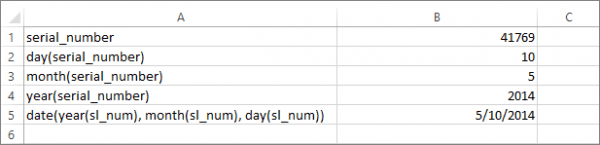
5. კვირის დღე
ეს ფუნქცია აბრუნებს კვირის დღეს მოცემული სერიული ნომრიდან. დაბრუნების მნიშვნელობა არის რიცხვი და ნაგულისხმევად დათვლა იწყება კვირადან. ასე რომ, 41769 აბრუნებს 7-ს, რაც ნიშნავს შაბათს.
Სინტაქსი =კვირის დღე (სერიული_ნომერი, [დაბრუნების_ტიპი])
სხვადასხვა დღის მითითებისთვის შეცვალეთ return_type ჩანაწერი ცხრილის მიხედვით.
| დაბრუნების_ტიპი | დღეები | შესაბამისი ნომრები |
| 1 ან 17 | კვირა შაბათამდე | 1-დან 7-მდე |
| 2 ან 11 | ორშაბათიდან კვირამდე | 1-დან 7-მდე |
| 3 | ორშაბათიდან კვირამდე | 0-დან 6-მდე |
| 12 | სამშაბათიდან ორშაბათამდე | 1-დან 7-მდე |
| 13 | ოთხშაბათიდან სამშაბათამდე | 1-დან 7-მდე |
| 14 | ხუთშაბათიდან ოთხშაბათამდე | 1-დან 7-მდე |
| 15 | პარასკევიდან ხუთშაბათამდე | 1-დან 7-მდე |
| 16 | შაბათიდან პარასკევის ჩათვლით | 1-დან 7-მდე |
6. დრო
ეს მუშაობს როგორც თარიღის ფუნქცია იმ განსხვავებით, რომ ის დააბრუნებს დროის სერიულ ნომერს და არა თარიღს. საათი, წუთი და დრო არ უნდა იყოს 24, 60 და 60 შესაბამისად. ინსტრუმენტი საკმარისად ინტელექტუალურია მისი გამოსათვლელად.
Სინტაქსი = დრო (საათი, წუთი, წამი)
7. HOUR
სერიული ნომრის გათვალისწინებით, შეგიძლიათ იპოვოთ დღის რომელ საათს წარმოადგენს იგი.
Სინტაქსი =საათი (სერიული_ნომერი)
8. წუთი
წუთი ამოიღებს წუთის მნიშვნელობას მოცემული დროიდან.
Სინტაქსი =წუთი (სერიული_ნომერი)
9. ახლავე
გსურთ ჩასვათ მიმდინარე თარიღი და დრო ექსელის ფურცელში? უბრალოდ ჩაწერეთ ფუნქცია "ახლა".
Სინტაქსი =ახლა()
10. დღეს
თუ გსურთ მხოლოდ თარიღი და არა დრო, "დღეს" დაგეხმარებათ.
Სინტაქსი =დღეს()
დასკვნა
MS Excel-ში მონაცემები, რომელსაც ჩვენ ვხედავთ, როგორც თარიღი, შეიძლება ყოველთვის არ იყოს თარიღი. ზოგჯერ ეს შეიძლება იყოს მარტივი ტექსტი. და, მიუხედავად იმისა, რომ ეს შეიძლება არ იყოს რაიმე განსხვავება თვალისთვის, მაგრამ განსხვავებას ახდენს პროგრამულ უზრუნველყოფასთან. იმისათვის, რომ ყველაფერი განიხილებოდეს როგორც თარიღი, უჯრედი უნდა იყოს დაფორმატებული, როგორც თარიღი და თარიღის ფუნქციის გამოყენება თავად ზრუნავს ფორმატირებაზე.
თარიღის ფორმატი მნიშვნელოვანია, რადგან ფონზე ინსტრუმენტი ინახავს მნიშვნელობებს სერიულ ნომრებად. თუ არა, თქვენ ვერ შეძლებთ თარიღის და დროის გამოთვლების შესრულებას.
სურათის კრედიტი: დაფნე ჩოლეტი
ბოლოს განახლდა 2022 წლის 02 თებერვალს
ზემოთ მოყვანილი სტატია შეიძლება შეიცავდეს შვილობილი ბმულებს, რომლებიც დაგეხმარებათ Guiding Tech-ის მხარდაჭერაში. თუმცა, ეს არ იმოქმედებს ჩვენს სარედაქციო მთლიანობაზე. შინაარსი რჩება მიუკერძოებელი და ავთენტური.